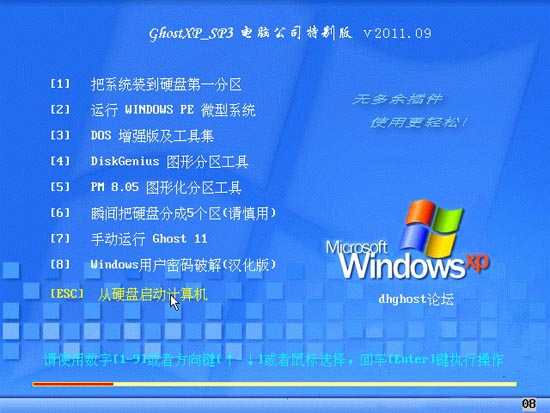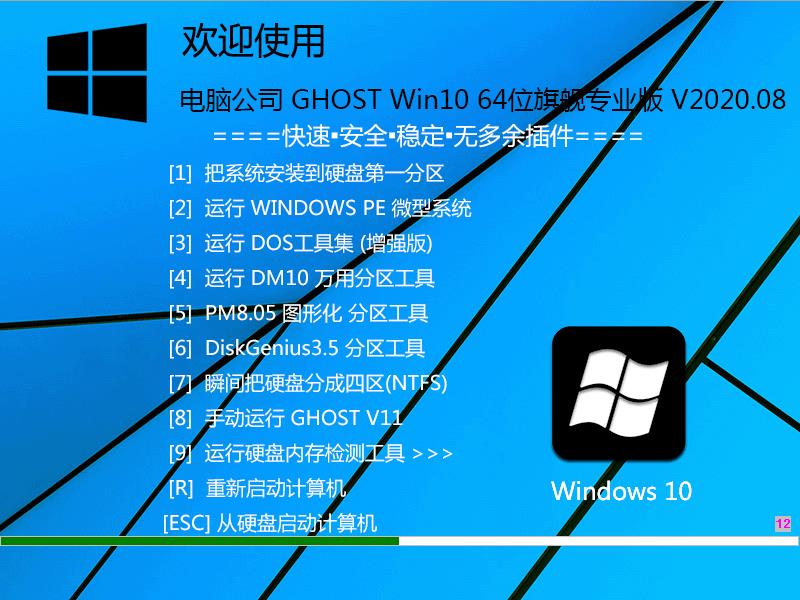在Windows系统上安装Docker的教程
大家好,今天我们来了解一下 Windows 操作系统中的 Docker 以及在其中安装 Docker Windows 客户端的知识。Docker 引擎使用 Linux 特有的内核特性,因此不能通过 Windows 内核运行,所以,(在 Windows 上)Docker 引擎创建了一个小的虚拟系统运行 Linux 并利用它的资源和内核。这样,Windows Docker 客户端就可以用这个虚拟的 Docker 引擎来构建、运行以及管理 Docker 容器。有个叫 Boot2Docker 的团队开发了一个同名的应用程序,它创建了一个虚拟机来运行基于Tiny Core Linux特制的小型 Linux,来在 Windows 上运行 Docker 容器。它完全运行在内存中,需要大约 27M 内存并能在 5秒 (因人而异) 内启动。因此,在用于 Windows 的 Docker 引擎被开发出来之前,我们在 Windows 机器里只能运行 Linux 容器。
下面是安装 Docker 客户端并在上面运行容器的简单步骤。
1. 下载 Boot2Docker
在我们开始安装之前,我们需要 Boot2Docker 的可执行文件。可以从 它的 Github 下载最新版本的 Boot2Docker。在这篇指南中,我们从网站中下载版本 v1.6.1。我们从那网页中用我们喜欢的浏览器或者下载管理器下载了名为 docker-install.exe 的文件。

2. 安装 Boot2Docker
现在我们运行安装文件,它会安装 Window Docker 客户端、用于 Windows 的 Git(MSYS-git)、VirtualBox、Boot2Docker Linux ISO 以及 Boot2Docker 管理工具,这些对于开箱即用地运行全功能的 Docker 引擎都至关重要。
3. 运行 Boot2Docker
安装完成必要的组件之后,我们从桌面上的“Boot2Docker Start”快捷方式启动 Boot2Docker。它会要求你输入以后用于验证的 SSH 密钥。然后会启动一个配置好的用于管理在虚拟机中运行的 Docker 的 unix shell。
为了检查是否正确配置,运行下面的 docker version 命令。
复制代码代码如下:docker version
4. 运行 Docker
由于 Boot2Docker Start 自动启动了一个已经正确设置好环境变量的 shell,我们可以马上开始使用 Docker。请注意,如果我们要将 Boot2Docker 作为一个远程 Docker 守护进程,那么不要在 docker 命令之前加 sudo。
现在,让我们来试试 hello-world 例子镜像,它会下载 hello-world 镜像,运行并输出 "Hello from Docker" 信息。
复制代码代码如下:$ docker run hello-world

5. 使用命令提示符(CMD) 运行 Docker
现在,如果你想开始用命令提示符使用 Docker,你可以打开命令提示符(CMD.exe)。由于 Boot2Docker 要求 ssh.exe 在 PATH 中,我们需要在命令提示符中输入以下命令使得 %PATH% 环境变量中包括 Git 安装目录下的 bin 文件夹。
复制代码代码如下:set PATH=%PATH%;"c:\Program Files (x86)\Git\bin"
运行上面的命令之后,我们可以在命令提示符中运行 boot2docker start 启动 Boot2Docker 虚拟机。
复制代码代码如下:boot2docker start
注意: 如果你看到 machine does no exist 的错误信息,就运行 boot2docker init 命令。
然后复制上图中控制台标出命令到 cmd.exe 中为控制台窗口设置环境变量,然后我们就可以像平常一样运行 docker 容器了。
6. 使用 PowerShell 运行 Docker
为了能在 PowerShell 中运行 Docker,我们需要启动一个 PowerShell 窗口并添加 ssh.exe 到 PATH 变量。
复制代码代码如下:$Env:Path = "${Env:Path};c:\Program Files (x86)\Git\bin"
运行完上面的命令,我们还需要运行
复制代码代码如下: boot2docker start

这会打印用于设置环境变量连接到虚拟机内部运行的 Docker 的 PowerShell 命令。我们只需要在 PowerShell 中运行这些命令就可以和平常一样运行 docker 容器。
7. 用 PUTTY 登录
Boot2Docker 会在%USERPROFILE%.ssh 目录生成和使用用于登录的公共和私有密钥,我们也需要使用这个文件夹中的私有密钥。私有密钥需要转换为 PuTTY 的格式。我们可以通过 puttygen.exe 实现。
我们需要打开 puttygen.exe 并从 %USERPROFILE%.ssh\id_boot2docker 中导入("File"->"Load" 菜单)私钥,然后点击 "Save Private Key"。然后用保存的文件通过 PuTTY 用登录。
8. Boot2Docker 选项
Boot2Docker 管理工具提供了一些命令,如下所示。
复制代码代码如下: $ boot2docker
Usage: boot2docker.exe [options] {help|init|up|ssh|save|down|poweroff|reset|restart|config|status|info|ip|shellinit|delete|download|upgrade|version} [args]
<><>
总结
通过 Docker Windows 客户端使用 Docker 很有趣。Boot2Docker 管理工具是一个能使任何 Docker 容器能像在 Linux 主机上平滑运行的很棒的应用程序。如果你更仔细的话,你会发现 boot2docker 默认用户的用户名是 docker,密码是 tcuser。最新版本的 boot2docker 设置了一个 host-only 的网络适配器提供访问容器的端口。一般来说是 192.168.59.103,但可以通过 VirtualBox 的 DHCP 实现改变。
如果你有任何问题、建议、反馈,请在下面的评论框中写下来然后我们可以改进或者更新我们的内容。非常感谢!Enjoy:-)
推荐系统
电脑公司Ghost Win8.1 x32 精选纯净版2022年7月(免激活) ISO镜像高速下载
语言:中文版系统大小:2.98GB系统类型:Win8电脑公司Ghost Win8.1x32位纯净版V2022年7月版本集成了自2022流行的各种硬件驱动,首次进入系统即全部硬件已安装完毕。电脑公司Ghost Win8.1x32位纯净版具有更安全、更稳定、更人性化等特点。集成最常用的装机软件,精心挑选的系统维护工具,加上绿茶独有
微软Win11原版22H2下载_Win11GHOST 免 激活密钥 22H2正式版64位免费下载
语言:中文版系统大小:5.13GB系统类型:Win11微软Win11原版22H2下载_Win11GHOST 免 激活密钥 22H2正式版64位免费下载系统在家用办公上跑分表现都是非常优秀,完美的兼容各种硬件和软件,运行环境安全可靠稳定。Win11 64位 Office办公版(免费)优化 1、保留 Edge浏览器。 2、隐藏“操作中心”托盘图标。 3、保留常用组件(微软商店,计算器,图片查看器等)。 5、关闭天气资讯。
Win11 21H2 官方正式版下载_Win11 21H2最新系统免激活下载
语言:中文版系统大小:4.75GB系统类型:Win11Ghost Win11 21H2是微软在系统方面技术积累雄厚深耕多年,Ghost Win11 21H2系统在家用办公上跑分表现都是非常优秀,完美的兼容各种硬件和软件,运行环境安全可靠稳定。Ghost Win11 21H2是微软最新发布的KB5019961补丁升级而来的最新版的21H2系统,以Windows 11 21H2 22000 1219 专业版为基础进行优化,保持原汁原味,系统流畅稳定,保留常用组件
windows11中文版镜像 微软win11正式版简体中文GHOST ISO镜像64位系统下载
语言:中文版系统大小:5.31GB系统类型:Win11windows11中文版镜像 微软win11正式版简体中文GHOST ISO镜像64位系统下载,微软win11发布快大半年了,其中做了很多次补丁和修复一些BUG,比之前的版本有一些功能上的调整,目前已经升级到最新版本的镜像系统,并且优化了自动激活,永久使用。windows11中文版镜像国内镜像下载地址微软windows11正式版镜像 介绍:1、对函数算法进行了一定程度的简化和优化
微软windows11正式版GHOST ISO镜像 win11下载 国内最新版渠道下载
语言:中文版系统大小:5.31GB系统类型:Win11微软windows11正式版GHOST ISO镜像 win11下载 国内最新版渠道下载,微软2022年正式推出了win11系统,很多人迫不及待的要体验,本站提供了最新版的微软Windows11正式版系统下载,微软windows11正式版镜像 是一款功能超级强大的装机系统,是微软方面全新推出的装机系统,这款系统可以通过pe直接的完成安装,对此系统感兴趣,想要使用的用户们就快来下载
微软windows11系统下载 微软原版 Ghost win11 X64 正式版ISO镜像文件
语言:中文版系统大小:0MB系统类型:Win11微软Ghost win11 正式版镜像文件是一款由微软方面推出的优秀全新装机系统,这款系统的新功能非常多,用户们能够在这里体验到最富有人性化的设计等,且全新的柔软界面,看起来非常的舒服~微软Ghost win11 正式版镜像文件介绍:1、与各种硬件设备兼容。 更好地完成用户安装并有效地使用。2、稳定使用蓝屏,系统不再兼容,更能享受无缝的系统服务。3、为
雨林木风Windows11专业版 Ghost Win11官方正式版 (22H2) 系统下载
语言:中文版系统大小:4.75GB系统类型:雨林木风Windows11专业版 Ghost Win11官方正式版 (22H2) 系统下载在系统方面技术积累雄厚深耕多年,打造了国内重装系统行业的雨林木风品牌,其系统口碑得到许多人认可,积累了广大的用户群体,雨林木风是一款稳定流畅的系统,一直以来都以用户为中心,是由雨林木风团队推出的Windows11国内镜像版,基于国内用户的习惯,做了系统性能的优化,采用了新的系统
雨林木风win7旗舰版系统下载 win7 32位旗舰版 GHOST 免激活镜像ISO
语言:中文版系统大小:5.91GB系统类型:Win7雨林木风win7旗舰版系统下载 win7 32位旗舰版 GHOST 免激活镜像ISO在系统方面技术积累雄厚深耕多年,加固了系统安全策略,雨林木风win7旗舰版系统在家用办公上跑分表现都是非常优秀,完美的兼容各种硬件和软件,运行环境安全可靠稳定。win7 32位旗舰装机版 v2019 05能够帮助用户们进行系统的一键安装、快速装机等,系统中的内容全面,能够为广大用户
相关文章
- Win10怎么升级到17127.1版? Win10预览版17127.1很卡的解决办法
- ubuntu18.04左边dock面板怎么移动?
- Win7不待机怎么设置 Win7设置不待机方法教程
- Win10 KB5001649安装失败提示错误代码0x80070541怎么办
- WinXP无法删除视频文件如果不是因为权限该如何处理
- 从打开方式看Windows系统文件类型有哪些
- Windows8.1系统更新后双击IE11图标无反应启动不了
- Win10系统如何开启和关闭飞行模式以阻止无线通信
- Linux中的文件与目录操作利器mv命令使用解析
- pavmail.exe - pavmail进程是什么文件 有什么用
- win8.1系统KB2919355补丁安装失败的解决方法
- 总结一下linux远程控制方法
- Win10系统中的新触摸板手势功能怎么样?Win10系统新触摸板手势功能评测
- Ubuntu系统中怎么使用SMPlayer播放器?
- fedora 17 硬盘安装图文教程
- 在64位的Ubuntu系统上安装32位的WPS的方法
- win7系统下如何设置和删除静态ARP实现命令
- Windows 8.1提示com surrogate已停止工作网络无法使用
热门系统
- 1华硕笔记本&台式机专用系统 GhostWin7 32位正式旗舰版2018年8月(32位)ISO镜像下载
- 2深度技术 Windows 10 x86 企业版 电脑城装机版2018年10月(32位) ISO镜像免费下载
- 3雨林木风 Ghost Win7 SP1 装机版 2020年4月(32位) 提供下载
- 4电脑公司 装机专用系统Windows10 x86喜迎国庆 企业版2020年10月(32位) ISO镜像快速下载
- 5深度技术 Windows 10 x86 企业版 六一节 电脑城装机版 版本1903 2022年6月(32位) ISO镜像免费下载
- 6深度技术 Windows 10 x64 企业版 电脑城装机版2021年1月(64位) 高速下载
- 7新萝卜家园电脑城专用系统 Windows10 x64 企业版2019年10月(64位) ISO镜像免费下载
- 8新萝卜家园 GhostWin7 SP1 最新电脑城极速装机版2018年8月(32位)ISO镜像下载
- 9电脑公司Ghost Win8.1 x32 精选纯净版2022年5月(免激活) ISO镜像高速下载
- 10新萝卜家园Ghost Win8.1 X32 最新纯净版2018年05(自动激活) ISO镜像免费下载
热门文章
常用系统
- 1雨林木风GHOST WIN7 X64 极速旗舰版 v2021.08免费最新下载
- 2技术员联盟 GHOST WIN7 SP1 X86 装机稳定版 V2023.08 (32位) 下载
- 3win7精简版800MGHO下载_win7精简版800M百度网盘下载
- 4电脑公司 GHOST XP SP3 特别版 v2011.09 下载
- 5电脑公司 GHOST WIN10 64位旗舰专业版 V2020.08 下载
- 6深度技术Ghost Win8.1 x64 纯净版2019年8月(完美激活) ISO镜像高速下载
- 7Win10 LTSC 2021下载_Win10 LTSC 2021 19044.1469 X64纯净精简版下载
- 8番茄花园Ghost Win7 x64 SP1稳定装机版2022年7月(64位) 高速下载
- 9番茄花园Ghost Win10 万能专业版X64 v2023最新下载
- 10笔记本专用Win10系统下载_笔记本Ghost Win10 64位专业激活版免费下载